Cài đặt ntp server trong RHEL / CentOS 7
[Cho thuê phần cứng máy chủ] Giao thức Thời gian Mạng – NTP- là một giao thức chạy trên cổng 123 UDP cho phép máy tính đồng bộ hóa thời gian qua mạng trong một khoảng thời gian chính xác. Trong khi thời gian đang trôi qua, máy tính đồng hồ nội bộ có xu hướng trôi dạt có thể dẫn đến các vấn đề thời gian không phù hợp, đặc biệt là trên các máy chủ và máy khách hoặc nếu bạn muốn tái tạo nguồn tài nguyên máy chủ hoặc cơ sở dữ liệu.
Bài này sẽ hướng dẫn bạn có thể cài đặt ntp server trong RHEL / CentOS 7 và tự động đồng bộ hóa thời gian với các công ty địa lý gần nhất về vị trí máy chủ của bạn bằng cách sử dụng danh sách NTP Public Pool Time Servers.

Nội dung
Cài đặt ntp server trong RHEL / CentOS 7:
Bước 1: Cài đặt và cấu hình daemon NTP
Gói máy chủ NTP được cung cấp theo mặc định từ kho chính thức CentOS / RHEL 7 và có thể được cài đặt bằng cách phát hành lệnh sau:

Sau khi máy chủ được cài đặt, trước tiên hãy vào NTP Public Pool Time Servers chính thức , chọn khu vực Continent của bạn , nơi máy chủ nằm trên cơ thể, sau đó tìm kiếm vị trí Quốc gia của bạn và một danh sách các máy chủ NTP sẽ xuất hiện.

Sau đó mở tập tin cấu hình daemon NTP để chỉnh sửa, bình luận danh sách mặc định của Servers công cộng từ dự án pool.ntp.org và thay thế nó bằng danh sách cung cấp cho quốc gia của bạn như trong ảnh chụp màn hình bên dưới.

Hơn nữa, bạn cần phải cho phép các máy khách từ mạng của bạn đồng bộ hóa thời gian với máy chủ này. Để thực hiện việc này, hãy thêm dòng sau vào tệp tin cấu hình NTP, tại đó điều khiển tuyên bố hạn chế , mạng nào được phép truy vấn và đồng bộ thời gian – thay thế các IP mạng.

Các báo cáo notraped nomodify cho thấy rằng khách hàng của bạn không được phép cấu hình máy chủ hoặc được sử dụng như đồng nghiệp để đồng bộ hóa thời gian.
Nếu bạn cần thêm thông tin để khắc phục sự cố trong trường hợp có vấn đề với NTP daemon của bạn thêm một tuyên bố tập tin đăng nhập sẽ ghi lại tất cả các vấn đề máy chủ NTP vào một tập tin đăng nhập chuyên dụng.
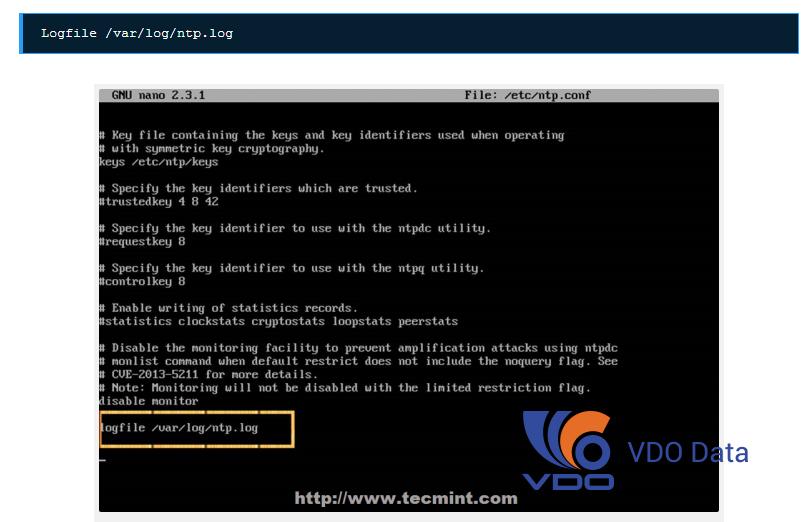
Sau khi bạn đã chỉnh sửa các tập tin với tất cả các cấu hình giải thích ở trên lưu và đóng tập tin ntp.conf . Cấu hình cuối cùng của bạn sẽ giống như trong ảnh chụp màn hình bên dưới.
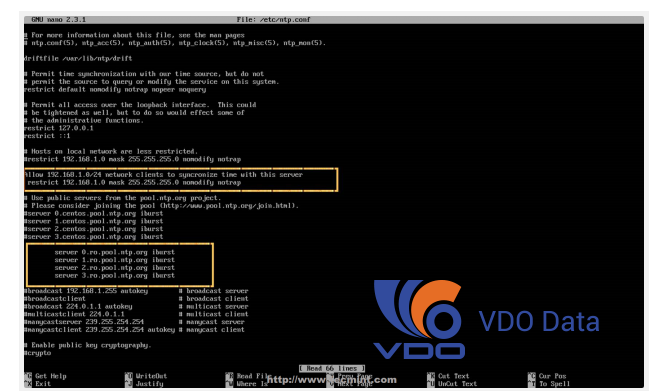 Bước 2: Thêm quy tắc tường lửa và bắt đầu NTP Daemon
Bước 2: Thêm quy tắc tường lửa và bắt đầu NTP Daemon
Dịch vụ NTP sử dụng cổng UDP 123 trên lớp vận chuyển OSI (lớp 4). Nó được thiết kế đặc biệt để chống lại những ảnh hưởng của độ trễ biến (jitter). Để mở cổng này trên RHEL / CentOS 7 chạy các lệnh sau đối với dịch vụ Firewalld.
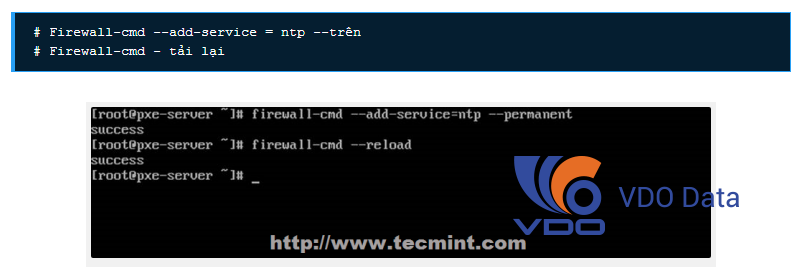
Sau khi bạn đã mở cổng Firewall 123, bắt đầu máy chủ NTP và đảm bảo rằng bạn kích hoạt nó trên toàn hệ thống. Sử dụng các lệnh sau để quản lý dịch vụ.
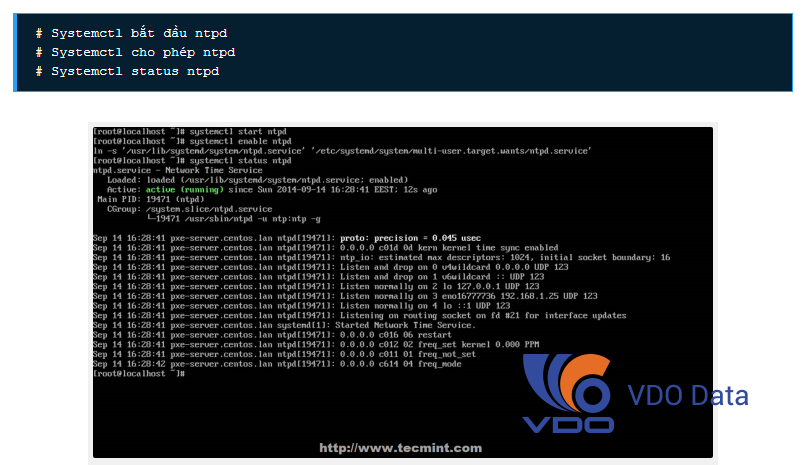
Bước 3: Xác minh Server Time Sync
Sau khi NTP daemon đã được khởi động, đợi một vài phút để máy chủ đồng bộ hóa thời gian với các máy chủ danh sách pool, sau đó chạy các lệnh dưới đây để xác nhận trạng thái đồng bộ NTP và thời gian hệ thống của bạn.
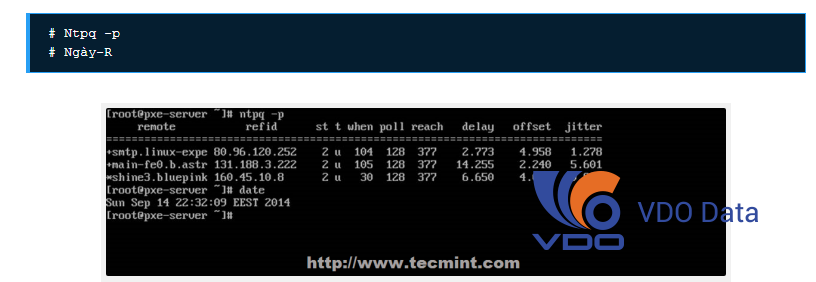
Nếu bạn muốn truy vấn và đồng bộ với một pool mà bạn chọn sử dụng lệnh ntpdate, tiếp theo là địa chỉ máy chủ hoặc máy chủ, như đề xuất trong ví dụ dòng lệnh sau.

>>> Có thể bạn quan tâm:
– Tiêu chuẩn để lắp đặt xây dựng máy chủ
Bước 4: Thiết lập Windows NTP Client
Nếu máy Windows của bạn không phải là một phần của Domain Controller, bạn có thể cấu hình Windows để đồng bộ hóa thời gian với máy chủ NTP bằng cách vào Time từ phía bên phải của Taskbar -> Change Date and Time Settings -> Internet Time tab -> Change Cài đặt -> Kiểm tra Đồng bộ với máy chủ thời gian Internet -> đặt IP của máy chủ hoặc FQDN trên Máy chủ lưu trữ -> Cập nhật ngay -> OK .

Đó là tất cả quá trình cài đặt thiết lập một máy chủ NTP cục bộ trên mạng của bạn đảm bảo rằng tất cả các máy chủ và khách hàng của bạn có các thiết lập đồng bộ với nhau. Chúc các bạn thành công!
Tin nổi bật

VDO cùng Huviron giới thiệu giải pháp tối ưu cho hệ thống camera giám sát

VDO ra mắt giao diện website mới, tối ưu trải nghiệm người dùng

[ICTnews] VDO phân phối các sản phẩm Samsung Memory chính hãng

[Dân Trí] VDO hợp tác cùng Samsung Electronics Singapore tại Việt Nam

Công ty Cổ phần VDO trở thành Đối tác Vàng của Intel

(Thời sự TTV) Tăng cường xúc tiến đầu tư vào tỉnh Thanh Hóa

















